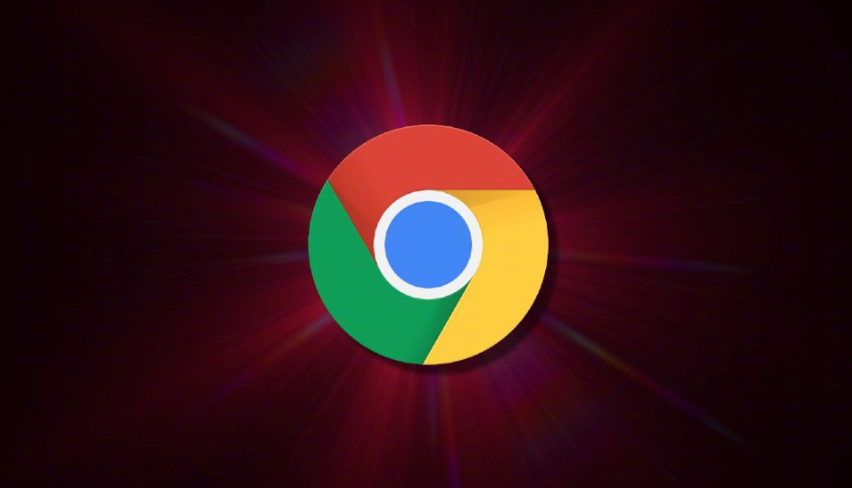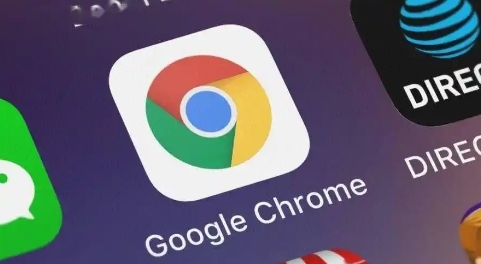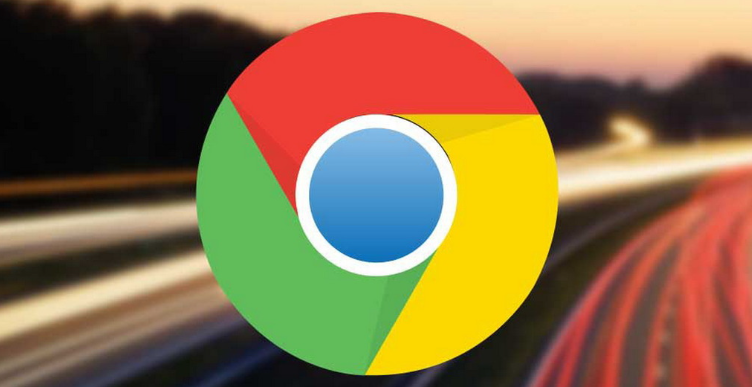当前位置:
首页 >
谷歌浏览器如何调整字体和文本显示设置
谷歌浏览器如何调整字体和文本显示设置
时间:2025-05-12
来源:谷歌浏览器官网
详情介绍

1. 打开Chrome浏览器:找到桌面上的Chrome浏览器图标,双击以启动浏览器。
2. 进入设置页面:点击浏览器右上角的三个点(菜单按钮),在下拉菜单中选择“设置”。
3. 查找外观设置选项:在设置页面的左侧菜单中,选择“外观”相关选项。
4. 调整字体设置:在外观设置中,会看到与字体相关的设置选项。可在此页面中调整网页默认的字体类型,如选择“宋体”“黑体”等,还可设置字体的大小,通过点击“字体大小”选项后的上下箭头来增大或减小字体,以满足不同的阅读需求。
5. 调整文本显示颜色:部分Chrome浏览器版本可能在外观设置中有“主题”选项,可在此处选择不同的主题来改变文本显示的颜色,如选择深色主题可使文字在深色背景下更清晰,减轻眼睛疲劳。若没有此选项,也可通过安装一些扩展程序来实现类似的效果,如“Dark Reader”等扩展,安装后可在扩展的设置中调整文本颜色和背景颜色等。
6. 自定义样式:对于有一定技术基础的用户,可以使用谷歌浏览器的开发者工具来自定义网页的字体和文本显示样式。按下`F12`键或右键点击网页空白处,选择“检查”,打开开发者工具。在开发者工具的“Styles”面板中,可以找到与网页样式相关的代码,通过修改CSS样式中的字体属性(如`font-family`、`font-size`等)和颜色属性(如`color`、`background-color`等),来实现对网页字体和文本显示的个性化调整。不过,这种修改只会在当前网页中生效,若想在其他网页也应用相同的样式,需要使用一些专门的扩展程序或插件来实现。
综上所述,通过以上步骤,您可以在Chrome浏览器中轻松调整字体和文本显示设置,以适应不同的阅读偏好和视觉需求。记得保存您的设置,以便在每次打开浏览器时都能享受到个性化的浏览体验。
继续阅读